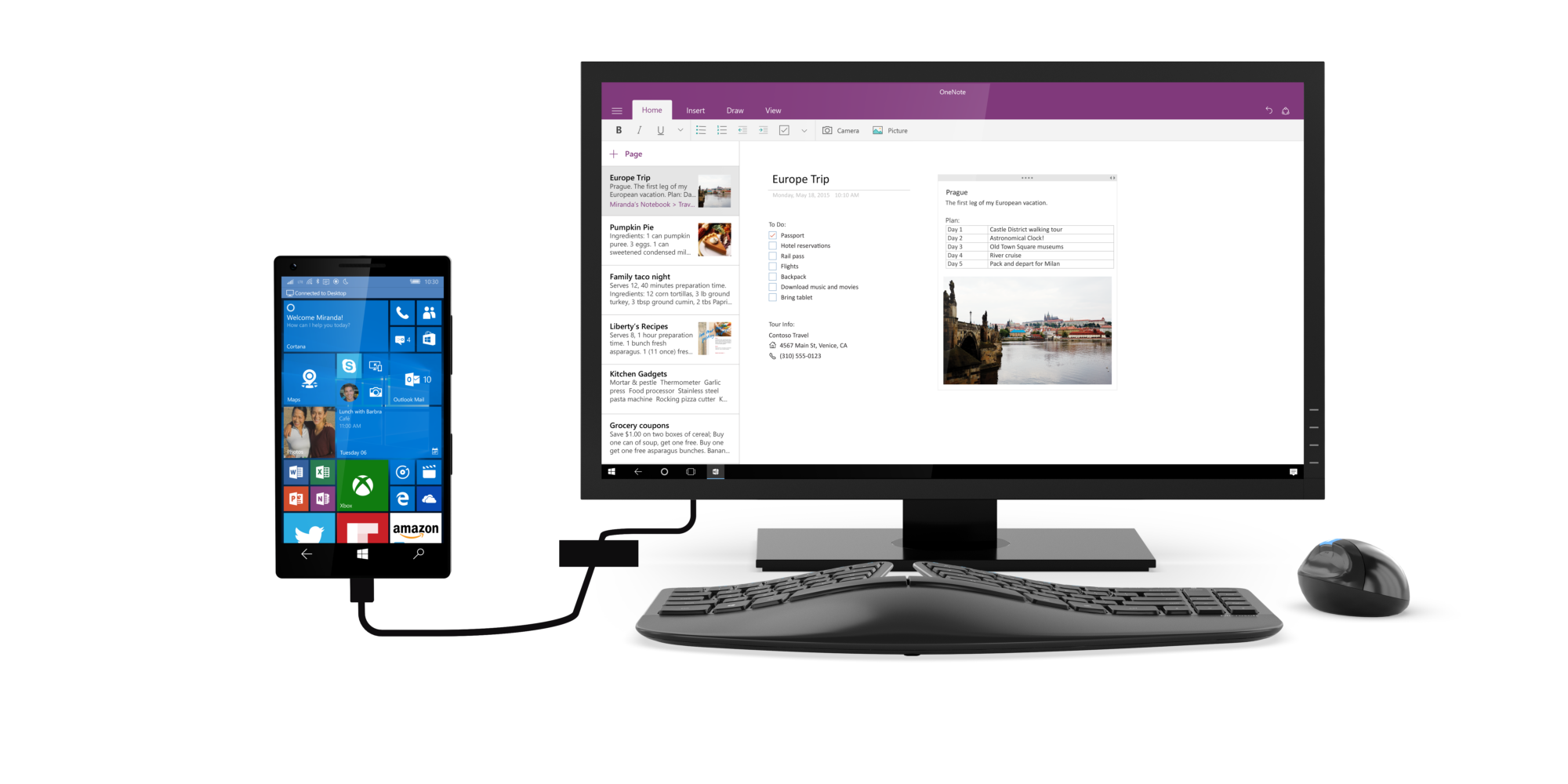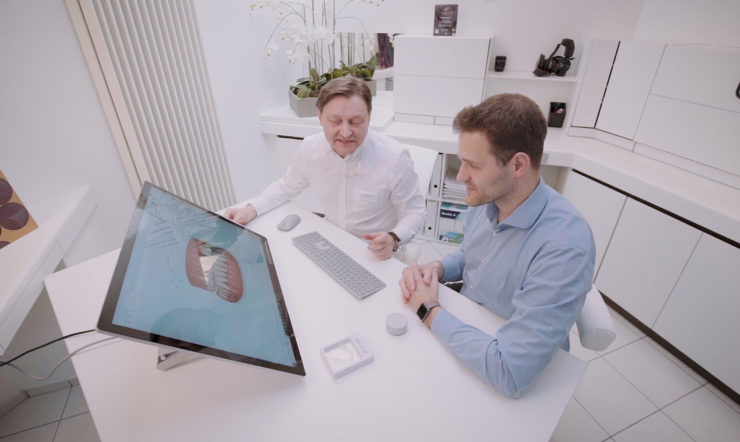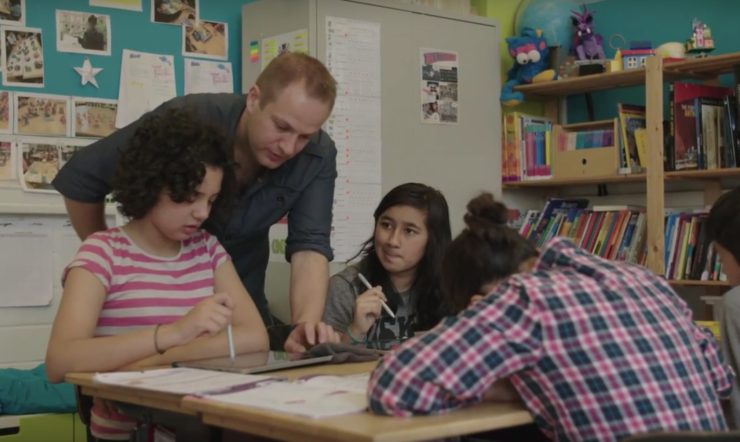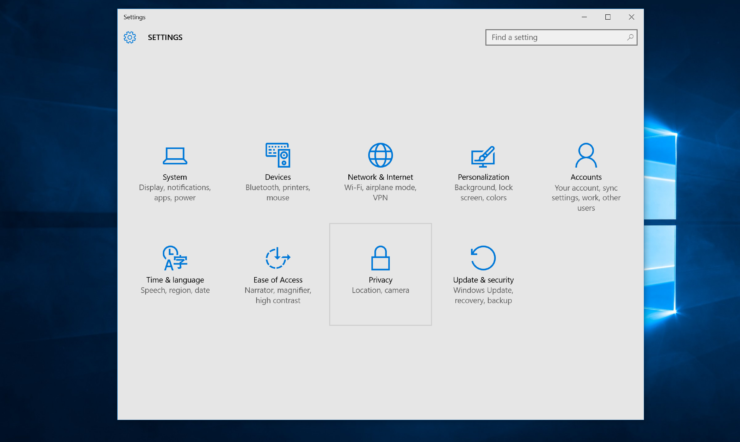Er zijn verschillende mogelijkheden om Continuum op een smartphone, tablet of laptop te gebruiken. We zetten ze voor je op een rij.
Tabletmodus
Op een 2-in-1-toestel, zoals Surface Pro 4 kan Windows 10 handmatig of automatisch naar de tabletmodus schakelen. De keuze is aan jou. Het werkt als volgt:
- Ga achtereenvolgens naar ‘Start’, Instellingen’, ‘Systeem’ en ‘Tabletmodus’.
- Zet de schakelaar onder ‘Windows optimaliseren voor touchscreens wanneer uw apparaat wordt gebruikt als tablet’ op ‘Aan’.
- Bepaal onder ‘Als dit apparaat de tabletmodus automatisch in- of uitschakelt’ of je automatisch tussen de tablet- en desktopmodus wilt schakelen.
Wil je de tabletmodus handmatig inschakelen?
- Open rechtsonder het Actiecentrum (spraakballonnetje).
- Klik op ‘Tabletmodus’.
Bekabelde verbinding
Een eenvoudige methode om een mobiel Windows 10-toestel, zoals de Lumia 950 of 950 XL, met een extern scherm te verbinden is het gebruik van de Microsoft Display Dock. Je sluit via HDMI of DisplayPort een externe monitor op deze adapter aan. Via usb verbind je ook een toetsenbord en muis. Tot slot koppel je via een usb-kabel je Windows 10-toestel met het dock. Met de standaardinstellingen detecteert de smartphone automatisch de aangesloten randapparatuur, waarna het toestel de desktopmodus activeert.
Miracast
Smartphones met Windows 10 verbind je eventueel ook draadloos met een extern scherm. Je maakt gebruik van de technologie Miracast. Dit is een rechtstreekse wifi-verbinding tussen twee toestellen. Een voorwaarde voor deze methode is dat de externe monitor is voorzien van Miracast-ondersteuning. Je kunt als alternatief ook een speciale HDMI-adapter met Miracast-ondersteuning gebruiken. Via Bluetooth lukt het om een toetsenbord en muis draadloos met de smartphone te verbinden. Hoe beter de WiFi-verbinding, hoe beter de prestaties van Miracast. Zorg dus voor een goede verbinding, voor de beste prestaties!